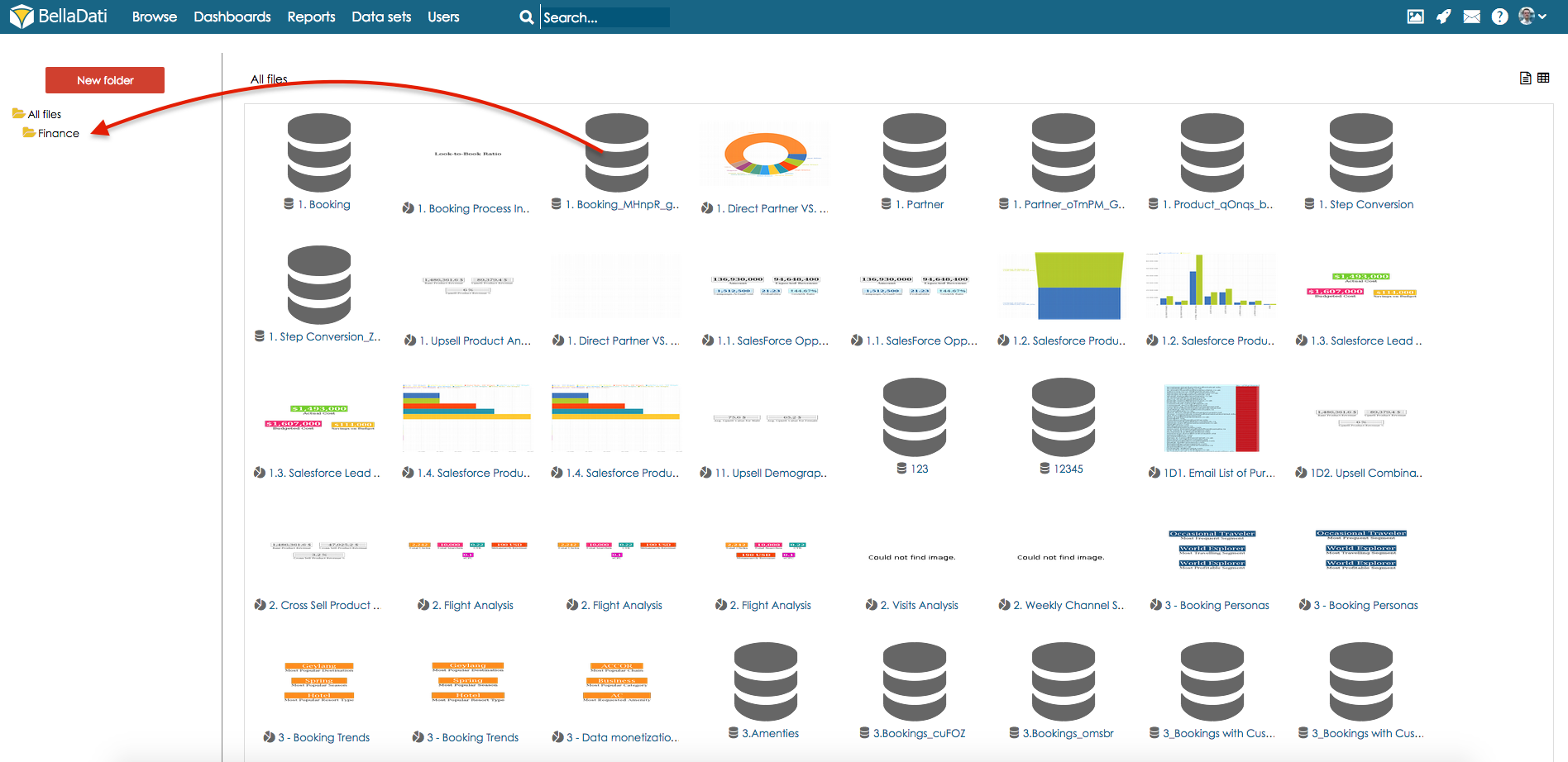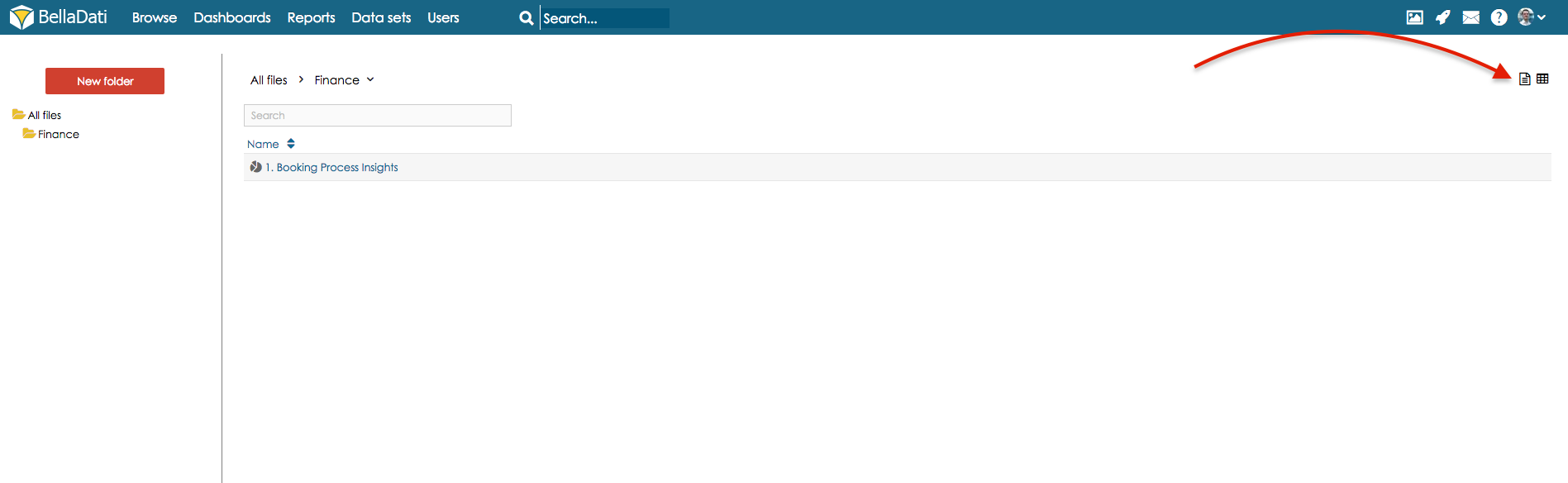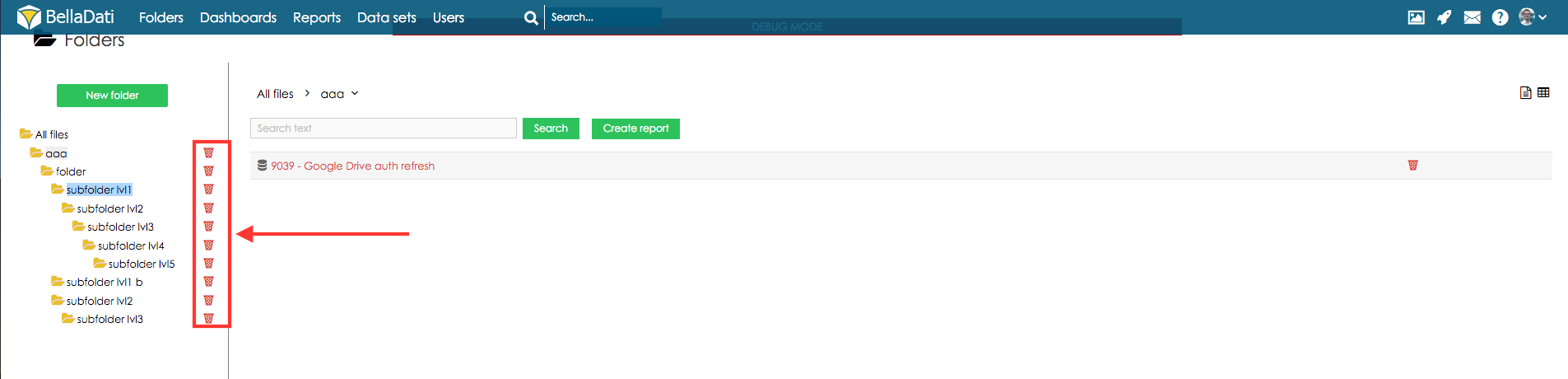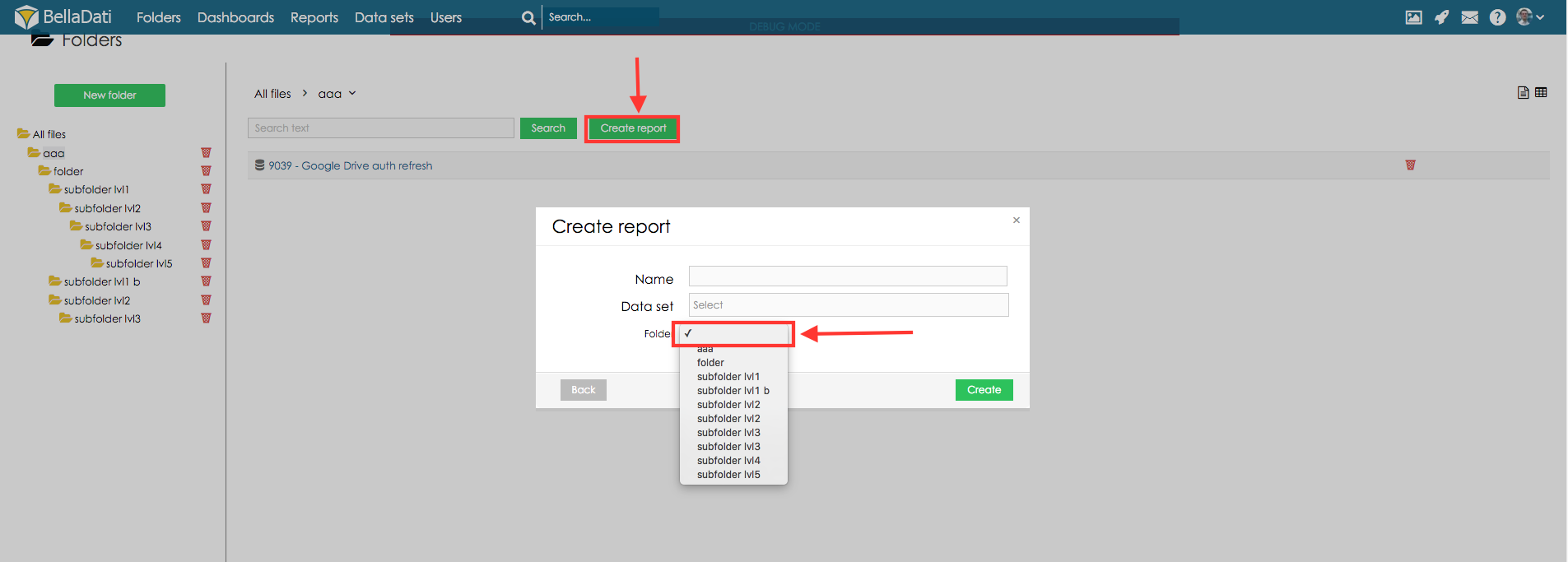Page History
| Sv translation | ||||||
|---|---|---|---|---|---|---|
| ||||||
Folders in BellaDati serve for grouping of reports, dashboards and data sets. These groups can be used to distinguish different areas of your reports (g.e. finance, HR..).
Create new folder
Add content into the folder
You can change way how the list is displayed (name list or list with previews) in the top right corner. Delete folderFolder can be deleted by hitting a click on the trash icon displayed next to each folder. Create report into the folderIn order to create new report directly into selected folder should be followed these steps:
Next steps:
|
| Sv translation | ||||||
|---|---|---|---|---|---|---|
| ||||||
BellaDatiのフォルダーは、レポート、ダッシュボード、データセットのグループ化に役立ちます。これらのグループは、レポートの様々な領域(財務、人事など)を区別するために使用できます。
新しいフォルダーの作成
フォルダーにコンテンツを追加
右上隅のボタンでリストが表示される方法(名前リストかプレビュー付きリスト)を変更できます。 フォルダーの削除各フォルダーの隣に表示されているごみ箱アイコンをクリックすると、フォルダーを削除できます。 フォルダーにレポートを作成選択したフォルダーに新しいレポートを直接作成するには、以下の手順に従ってください:
次に:
|
| Sv translation | ||||||
|---|---|---|---|---|---|---|
| ||||||
Ordner in BellaDati dienen zum Gruppieren von Berichten, Dashboards und Datensätzen. Diese Gruppen können verwendet werden, um verschiedene Bereiche Ihrer Reports (z. B. Finanzen, HR ..) zu unterscheiden.
Neuen Ordner erstellen 1. Klicken Sie auf die Schaltfläche Neuer Ordner.
einfügen von Inhalt in einen Ordner 1. Klicken Sie mit der Maus auf den gewünschten Report, das Dashboard oder den Dataset.
In der oberen rechten Ecke können die Art ändern, in der die Liste angezeigt wird (Namensliste oder Liste mit Vorschauen). lösche ordnerDer Ordner kann gelöscht werden, indem Sie auf den Papierkorb neben jedem Ordner klicken. erstellen sie einen report in einem ordnerUm einen neuen Report direkt in dem ausgewählten Ordner zu erstellen, folgen Sie diesen Schritten: 1. Klicken Sie auf den Button Report erstellen Nächste Schritte:
|